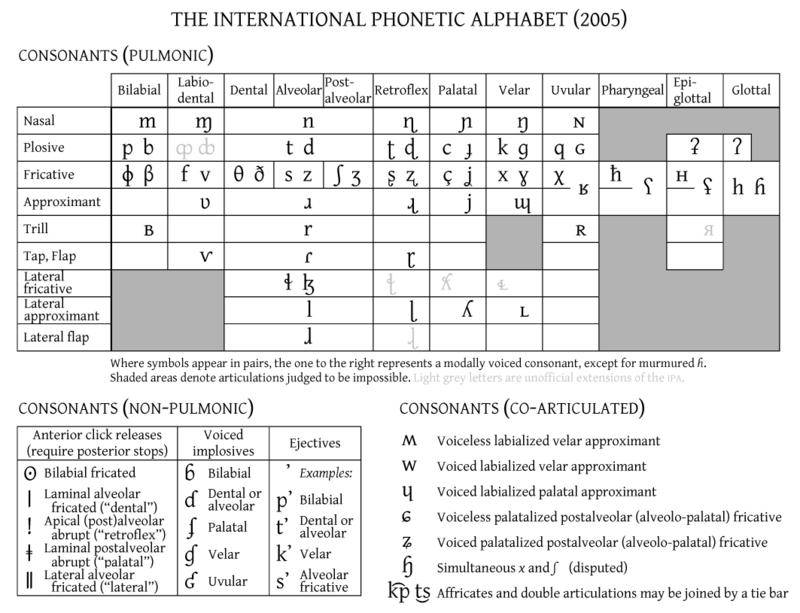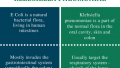Too Many Redirects WordPressエラーでお困りですか?
このエラーは、あなたのサイトがリダイレクトの無限ループにはまったときに発生します。ループを継続させる代わりに、Web ブラウザは Too Many Redirects エラーメッセージを表示します。
一般的に、このエラーは、キャッシュ/クッキーの問題、サイトのURL、サイトの.htaccessファイル、または使用しているプラグインに起因している可能性があります。
この記事では、このエラーが何であるかを説明し、その最も一般的な原因について探ります。そして、Too Many Redirects WordPress エラーを修正する 6 つの方法を紹介します。さあ、はじめましょう
WordPressの「Too Many Redirects」エラーの原因とは?
Too Many Redirects WordPressエラーは、ユーザーのブラウザがあなたのウェブサイトを見つけようとして、複数のURLとサーバーを巡回するときに発生します。その結果、ブラウザは正しいサーバーに接続できなくなり、訪問者は不定のリダイレクトループにはまり込むことになります。
ブラウザによって、このエラーに関する警告の方法は異なります。しかし、ほとんどのブラウザでは、「リダイレクトが多すぎる」、または「正しくリダイレクトされていない」という警告が表示されます。WordPressのウェブサイトにアクセスしようとしたときに、これらの警告のいずれかが表示された場合、サイトのリダイレクトに問題がある可能性があります。
以下は、異なるブラウザーでのエラーの表現方法です。
- Chrome – このページは動作していません。* Chrome – This page isn’t working. Example.com redirected you too many times. err_too_many_redirects.
- Firefox – ページが正しくリダイレクトされていません。
- Safari – Safari Can’t Open the Page. Example.comを開こうとすると、リダイレクトが多すぎます。
- Edge – このページは今すぐには使用できません。Example.com はあまりにも多くのリダイレクトを行いました。err_too_many_redirects.
Too Many Redirects WordPressエラーの一般的な原因はいくつかあります。これらは、ウェブサイトのアドレスが誤って設定されている、キャッシュが古い、またはプラグインの競合が含まれています。
原因に関係なく、このWordPressサーバーエラーは、人々があなたのサイトにアクセスするのを妨げます。これは、コンバージョン率にとって悲惨なことであり、信頼できるプロのビジネスとしての評判に長期的なダメージを与える可能性があります。
リダイレクトループの深刻度によっては、WordPressの管理画面にまったくアクセスできなくなる可能性もあります。このため、新しいコンテンツの公開、プラグインの更新、コメントのモデレートなどの重要な作業を行うことができなくなります。
“Too Many Redirects” WordPress エラーの修正方法(ベストメソッド)
Too Many Redirects WordPressエラーは、さまざまな衝突、ソフトウェア、エラーによって引き起こされます。幸いにも、Too Many Redirectsの警告に遭遇した場合、リダイレクトループを解決し、サイトを素早く軌道に乗せる方法がいくつかあります。
1. ブラウザのクッキーとキャッシュをクリアする
ブラウザに保存されているURLデータに不一致がある場合、リダイレクトエラーが発生することがあります。また、ブラウザが最後にキャッシュしたページ以降にリダイレクトを実行した場合にも、このエラーが発生する可能性があります。
WordPress の Too Many Redirects エラーが発生しているかどうかを確認するには、別のブラウザまたはブラウザのインコグニートウィンドウを使用してサイトにアクセスしてみてください。これで問題が解決するようであれば、通常のウェブブラウザでクッキーとキャッシュをクリアする必要がある可能性があります。
このプロセスは、お使いのブラウザによって異なります。例えば、Google Chromeの場合、右上の3つの点のアイコンをクリックすると、キャッシュとCookieをクリアすることができます。その後、「その他のツール」を選択します。
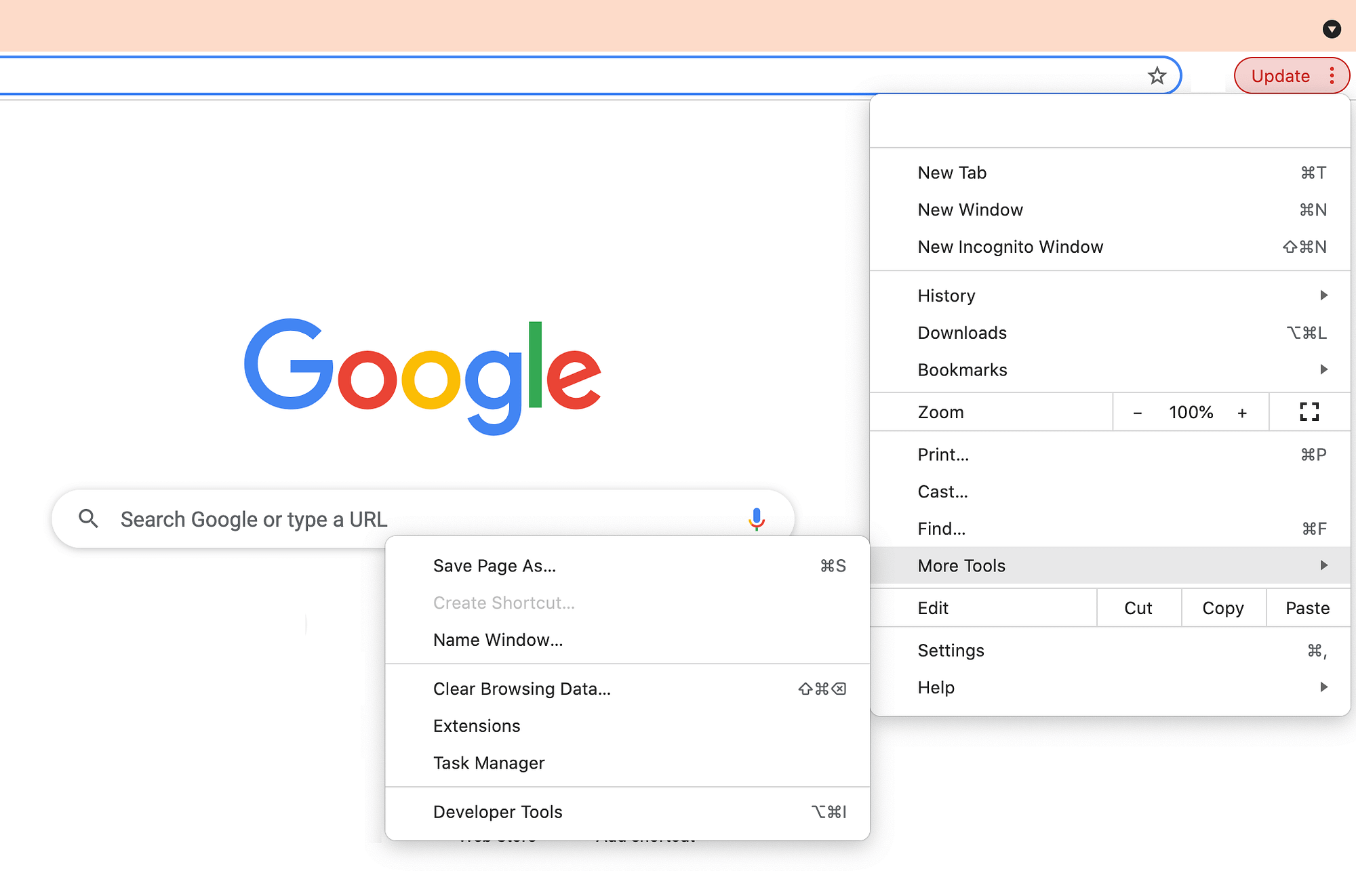
次に、「閲覧履歴の消去」を選択します。続いて表示されるポップアップで、時間範囲を選択します。すべてを削除する場合は、「すべての時間」を選択します。
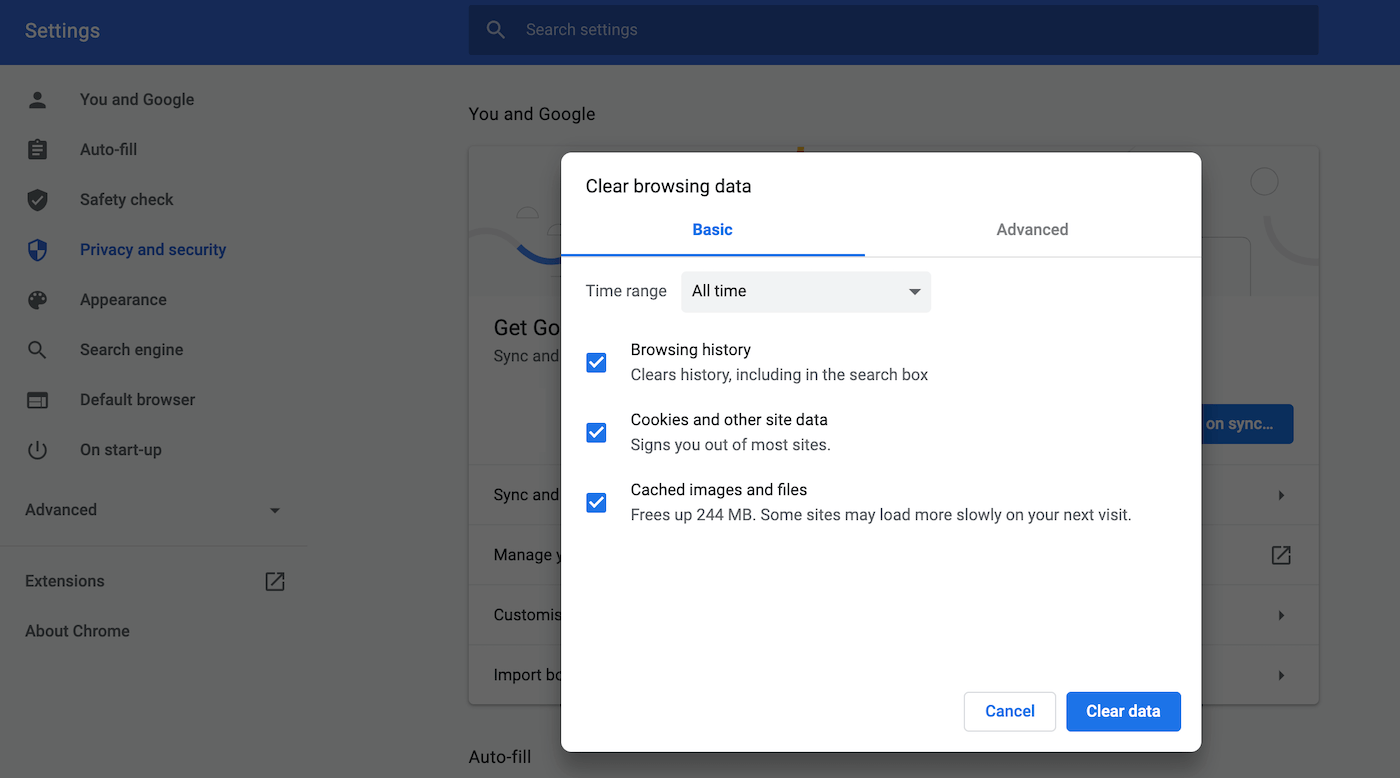
時間範囲を選択したら、次のチェックボックスを選択します。Cookieとその他のサイトデータ」「キャッシュされた画像とファイル」にチェックを入れます。そして、「データを消去」をクリックします。
これで、Google ChromeがCookieとキャッシュをすべて削除し、リダイレクトエラーが発生せずにサイトにアクセスできるようになります。ご自分のブラウザでこの操作を行う方法がわからない場合は、ブラウザの公式ドキュメントを参照することをお勧めします。
注意 – Cookieを削除するため、WordPressのダッシュボードに再度ログインする必要があります(他のサイトからもログアウトされます)。
2. キャッシュプラグインをクリアする
キャッシュプラグインは、サイトのパフォーマンスを向上させる素晴らしい方法です。しかし、リダイレクトの処理に影響を与える可能性もあります。場合によっては、Too Many Redirects WordPress エラーが発生することがあります。
キャッシュプラグインを使用している場合は、キャッシュをパージするのが賢明です。このプロセスは、選択したソリューションによって異なるので、具体的な手順についてはプラグインのドキュメントを参照することをお勧めします。例えば、W3 Total Cache プラグインを使用している場合、「パフォーマンス >ダッシュボード」に移動することができます。
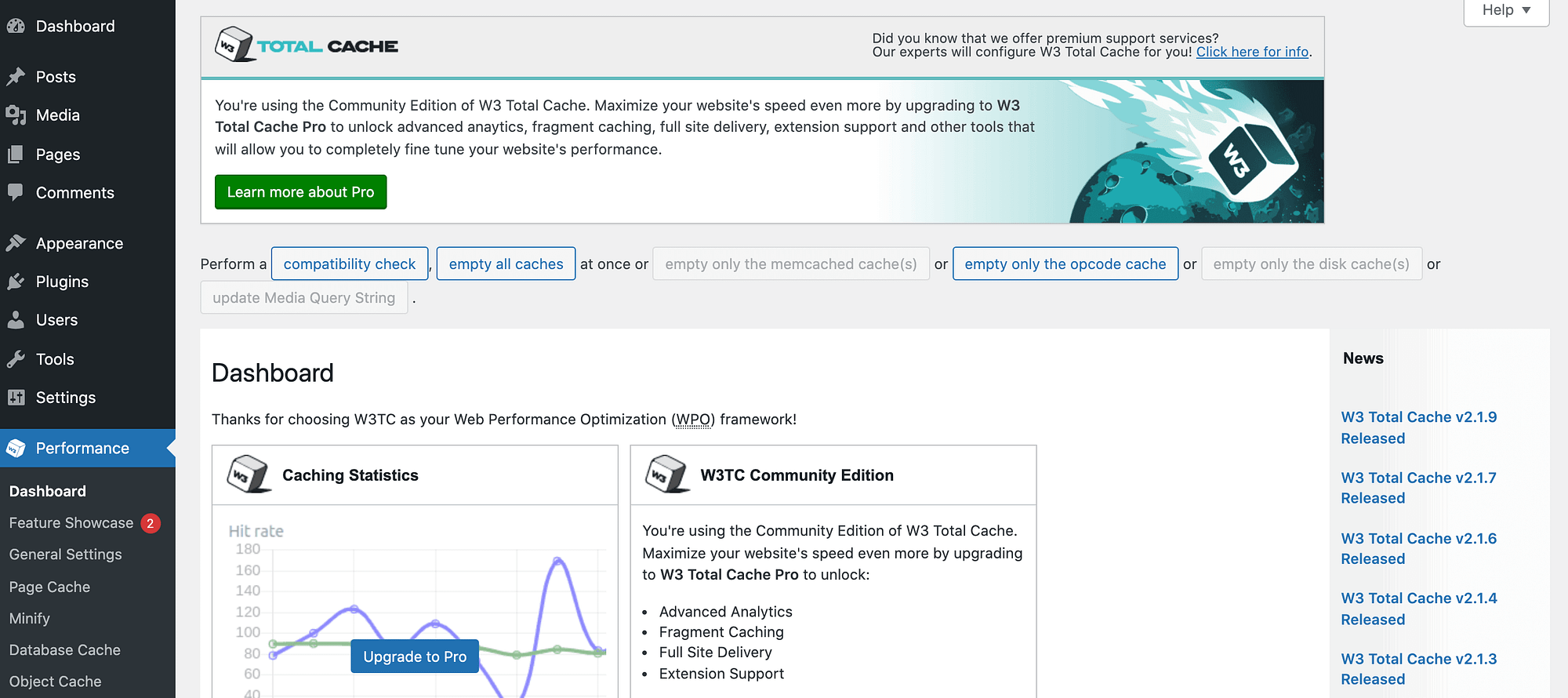
そこから、「Empty all caches」ボタンを選択できます。その後、WordPress サイトにアクセスしてみてください。ブラウザにリダイレクトの警告が表示されなくなれば、原因究明と問題解決に成功したことになります。
また、WP Super Cache プラグインを使用している場合は、「設定 > WP Super Cache」に移動することもできます。キャッシュを削除する」を選択します。
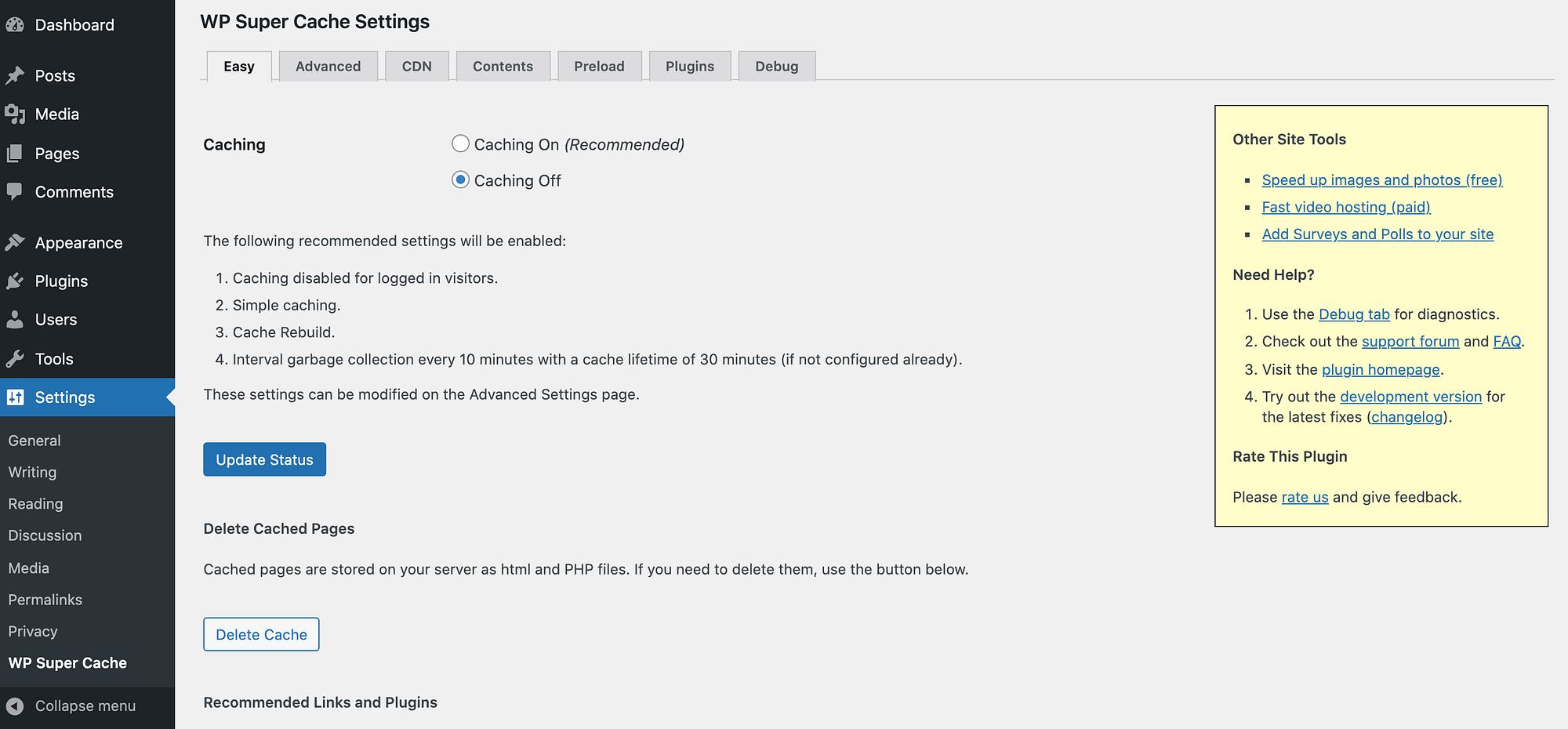
WP Super Cacheは、あなたのウェブサイトからすべてのキャッシュファイルを削除します。キャッシュプラグインがこのエラーを引き起こしていた場合、これでサイトへのアクセスに問題はありません。
3. すべてのプラグインを無効にする(そして再有効化する)。
プラグインは、WordPressのエクスペリエンスの大きな部分を占めています。しかし、プラグインは多くのサードパーティーコードをあなたのウェブサイトに追加します。プラグインがリダイレクトの実装に影響を与え、このエラーを引き起こす可能性があります。
複数のWordPressプラグインを使用している場合、原因を突き止めるのが難しい場合があります。
これをテストするには、すべてのプラグインを無効にしてください。リダイレクトエラーが突然消えたら、プラグインが原因である可能性が高いです。
原因を突き止めるには、プラグインを個別に有効化する。ブラウザがリダイレクトの数について文句を言うようになったら、すぐに原因となるプラグインを特定することができます。その後、そのプラグインを非アクティブにして削除するか、その開発者に連絡して助けを求めることができます.
リダイレクトの程度によっては、WordPressの管理画面にまったくアクセスできなくなることがあります。この場合、FTP と FileZilla などの FTP クライアントを使用して Web サイトに接続することができます。
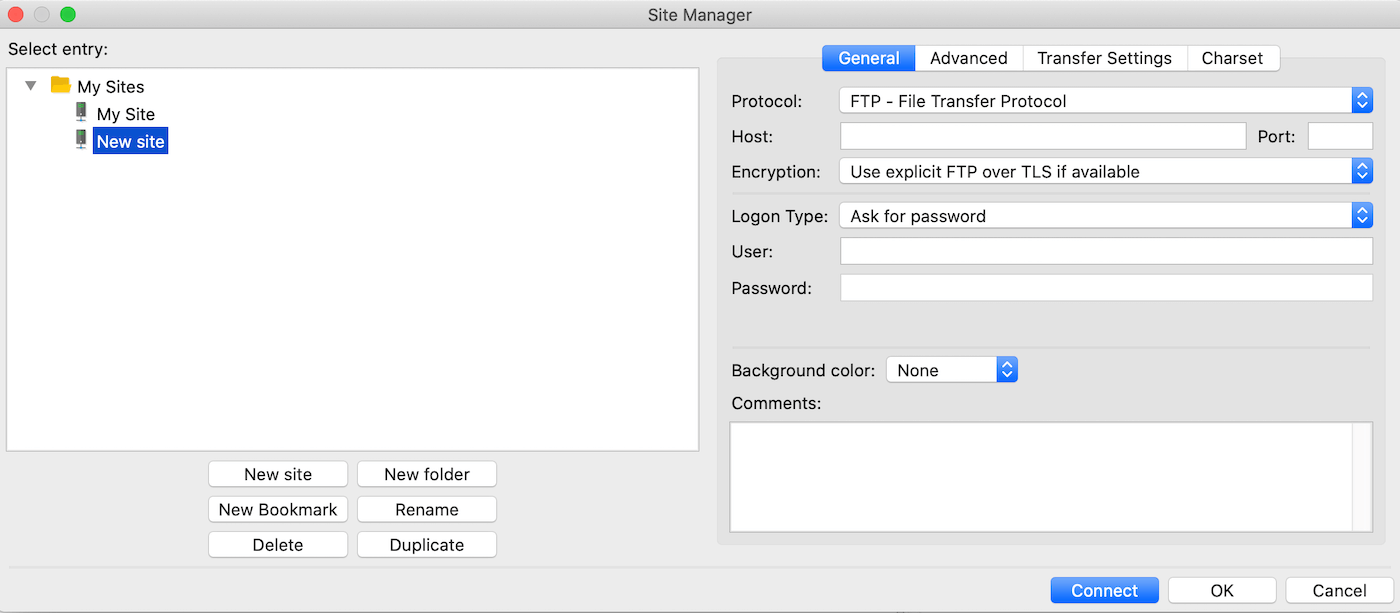
サイトに接続した後、/wp-content/ フォルダに移動します。その後、plugins フォルダを plugins.deactivate のような名前に変更して、すべてのプラグインを無効にすることができます。
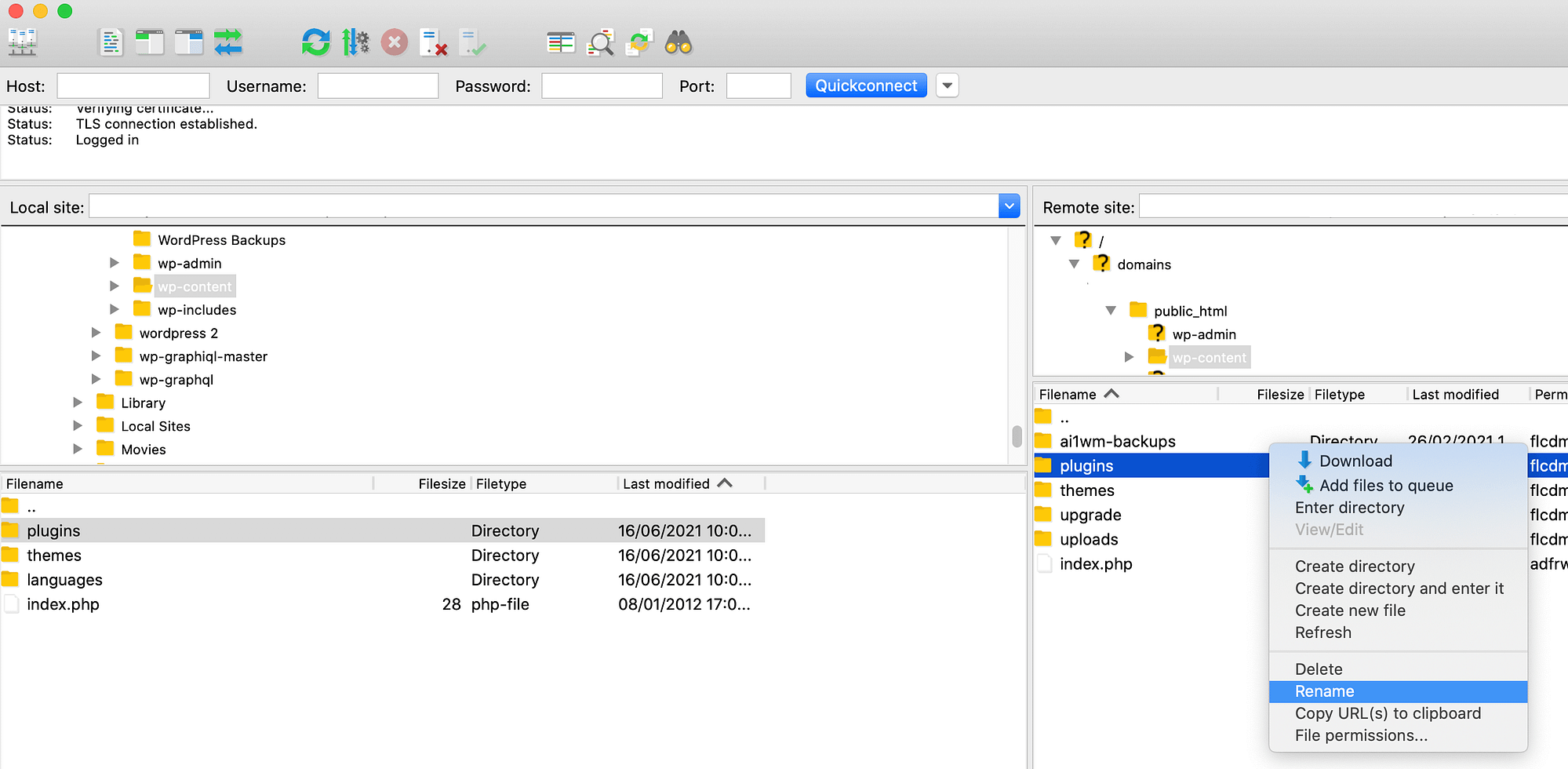
次に、WordPressの管理画面にログインしてみます。ダッシュボードにアクセスできるようになれば、プラグインに問題があると判断してよいでしょう。
FTPクライアントで、plugins.deactivateフォルダの名前をpluginsに戻してください。
これで、WordPressのダッシュボードのプラグインエリアに行くと、すべてのプラグインが表示されるはずですが、それらは無効化された状態になっています。ダッシュボードから問題のあるプラグインを見つけるまで、一つずつ有効化することができます。
あるいは、FTPを使ってプラグイン固有のフォルダの名前を個別に変更することで、問題のあるプラグインを特定することもできます(その場合は無効化)。
問題のプラグインが重要である場合、あなたはメンテナンスモードからあなたのサイトを持ち出す前に、代替品を見つける必要があるかもしれません. しかし、WordPressの公式リポジトリには6万近いプラグインがあるので、あなたのニーズを満たし、リダイレクト問題を引き起こさない代替プラグインを見つけるのは簡単なはずです。
4. URLの設定を確認する
WordPress の URL 設定に不一致があると、リダイレクトエラーが発生することがあります。設定を確認するには、WordPressのダッシュボードにある「設定 >一般」に移動してください。
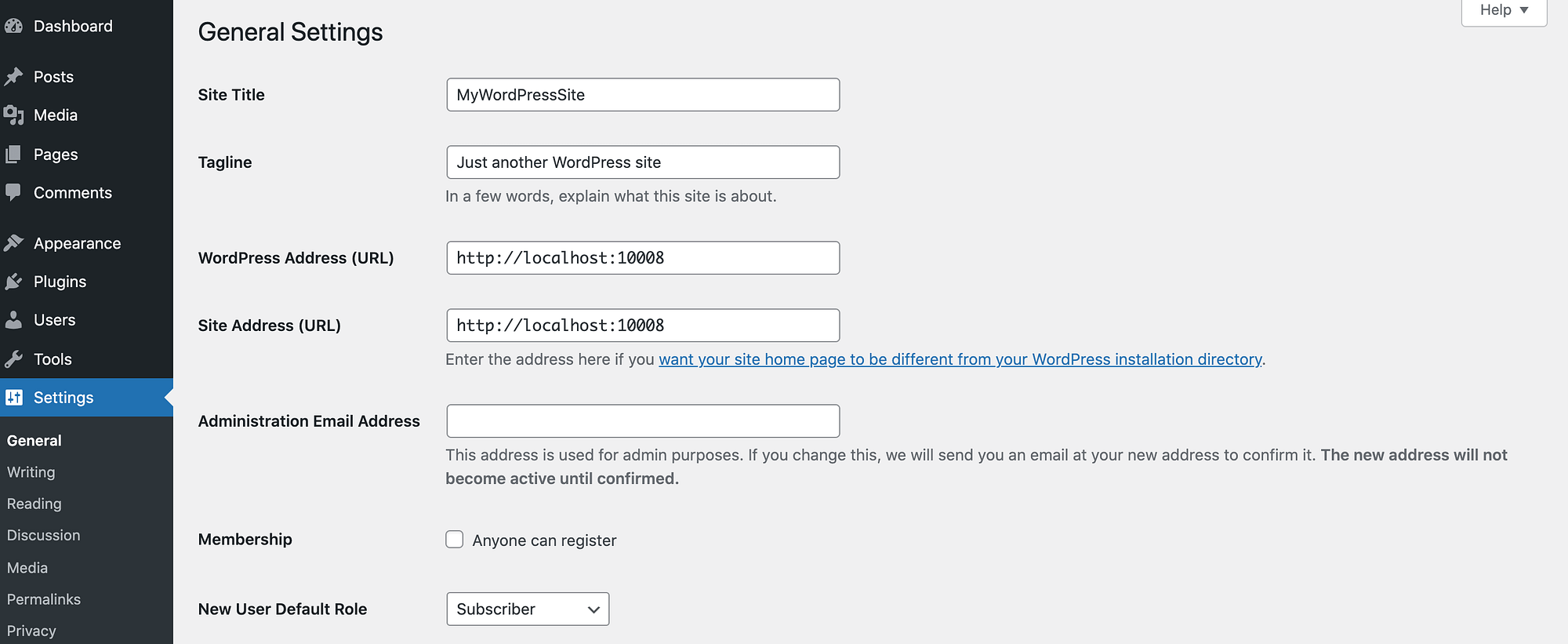
ほとんどのWordPressサイトでは、「サイトアドレス」と「WordPressアドレス」が同じになっています。そうでない場合は、間違っている方を更新してください。これでリダイレクトの悩みは解決するはずです。
また、URLプロトコルが正しいかどうかも確認する必要があります。たとえば、HTTPSを使用するためにSSL証明書をインストールした場合、サイトのURLの両方がHTTPだけでなくHTTPSを使用していることを確認します。
リダイレクトエラーが原因でWordPressの管理画面にアクセスできない場合、FTPクライアントを使用してURLの設定を更新することができます。あなたのウェブサイトに接続し、/wp-content/themes/your-theme-folderに移動してください。
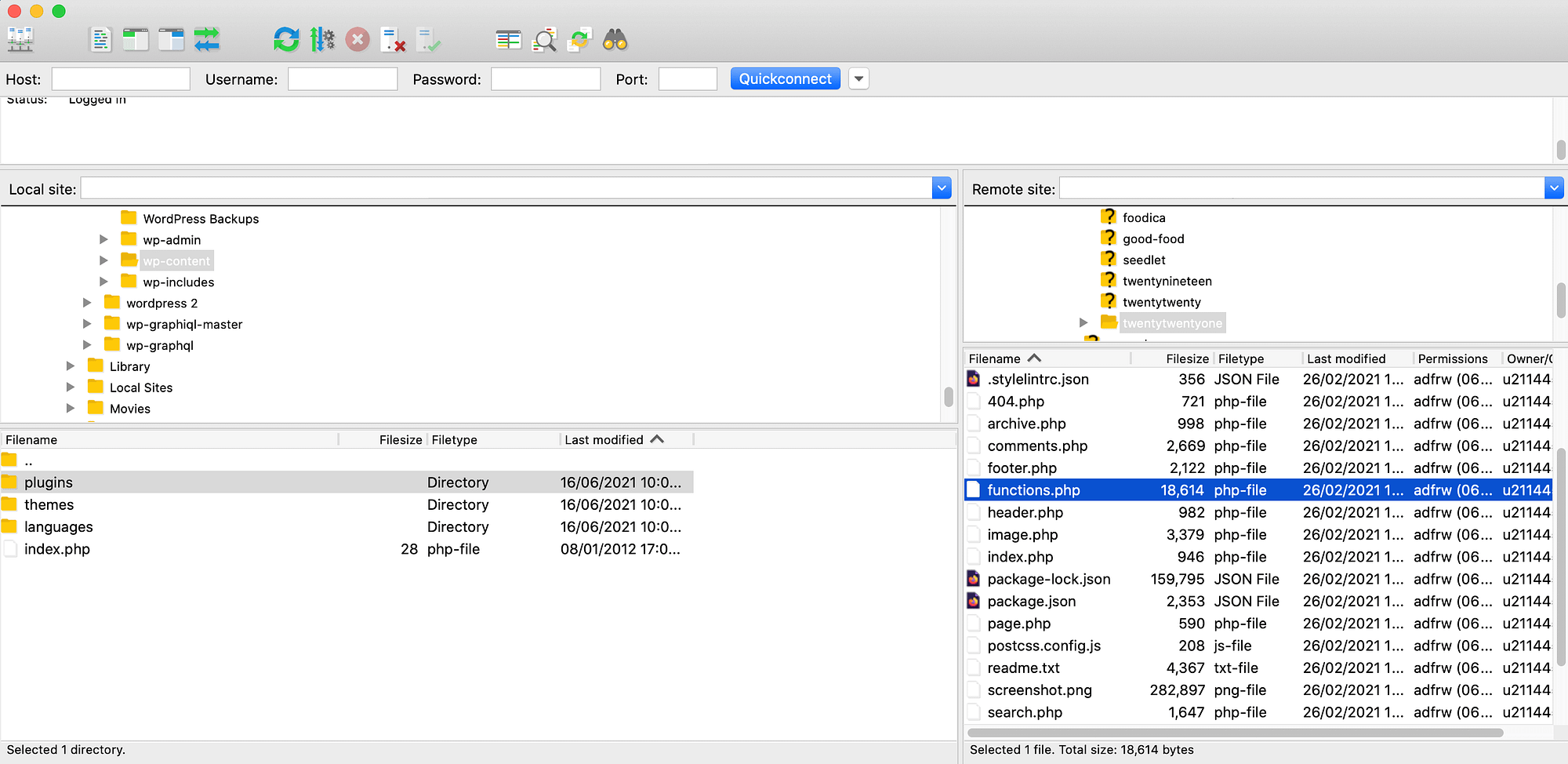
それから、TextEditやメモ帳などのテキストエディタでfunctions.phpファイルを開いてください。このファイルの一番下までスクロールして、以下のコードを追加してください。
update_option( 'siteurl', 'https://example.com' );
update_option( 'home', 'https://example.com' );
https://example.com” をあなたのウェブアドレスに置き換えてください。その後、変更を保存して、このファイルをあなたのウェブサイトにアップロードしてください。URLの設定ミスが原因であれば、これでToo Many Redirects WordPressエラーは解決するはずです。
5. .htaccess ファイルをリセットする
ほとんどのウェブホストでは、WordPress は .htaccess サーバー設定ファイルを通じてリダイレクトを管理します。一部のプラグインは、この重要なファイルに変更を加えることが知られており、WordPress のリダイレクト処理に支障をきたすことがあります。
プラグインを削除しても、その変更が.htaccessに残っている可能性があります。これまでの対処法をすべて試してもまだリダイレクトに問題がある場合は、このファイルを手動でリセットする必要があるかもしれません。
まず、FTPクライアントを使用して、あなたのウェブサイトに接続します。そして、サイトのルート・フォルダーに移動します。
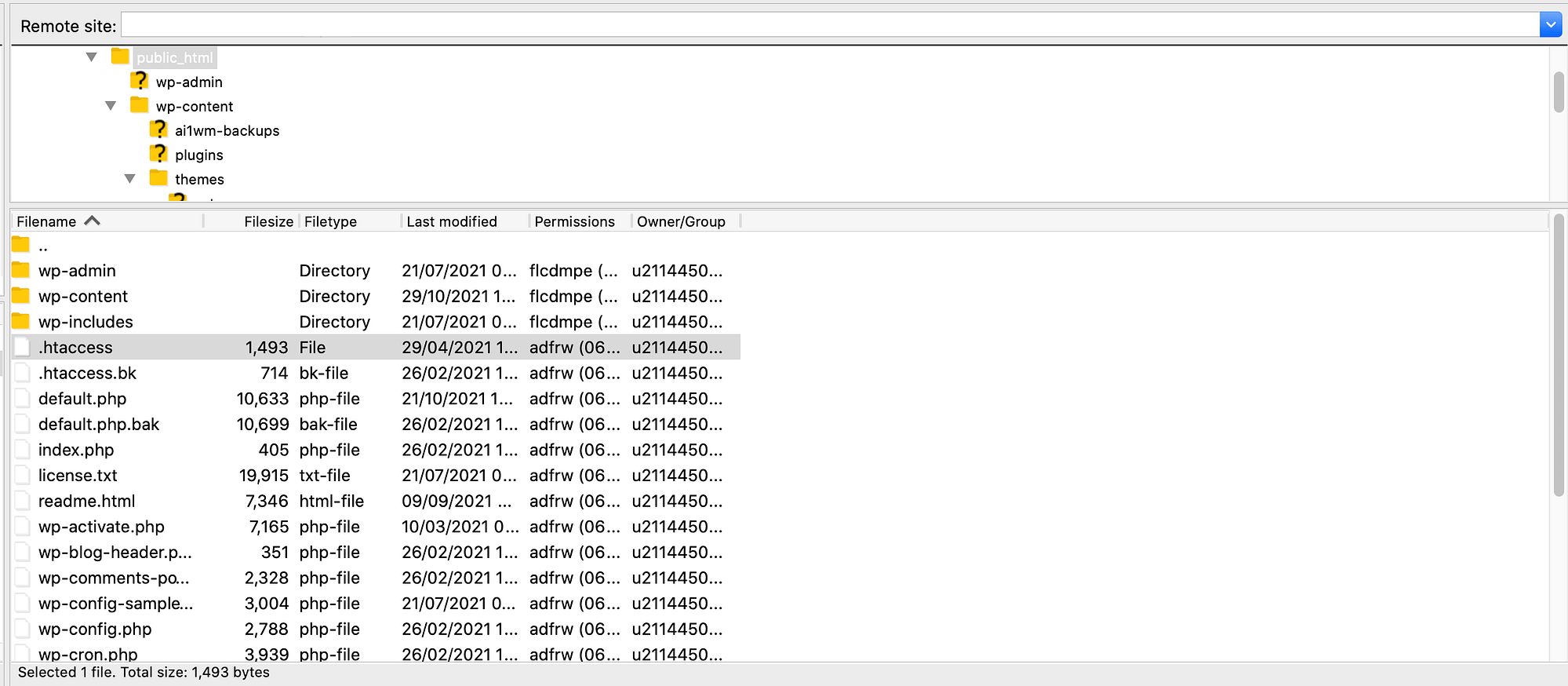
これは非常に重要なファイルなので、コピーをコンピューターにダウンロードするのが賢明です。これは、何か問題が発生した場合に備えて、バックアップとして機能します。このバックアップがコンピュータに安全に保存されていれば、ウェブサイトから .htaccess ファイルを削除することができます。
次に、ウェブサイトにアクセスし、問題が解決されたかどうかを確認します。WordPress サイトが正常に機能しているようであれば、.htaccess ファイルが破損していた可能性があります。
WordPressはこのファイルを自動的に再作成するはずですが、念のため確認しておいて損はありません。WordPressのダッシュボードで、「設定 >パーマリンク」に移動します。Save changes を選択すると(実際に変更する必要はありません)、WordPress は、エラーのない新しい .htaccess ファイルを作成します。
6. ドメイン設定の確認
ウェブサイトを作成する際、「www」という接頭語を使ったURLを割り当てるか、この接頭語を省略するかを選択することができました。例えば、「https://www.example.com」または「https://example.com」としてサイトを構成することができます。
ほとんどのホスティングプロバイダーは、1つのドメインで両方の設定を使用できるようにしています。これにより、ウェブアドレスを入力する際に「www」を入力するかどうかにかかわらず、人々があなたのサイトにアクセスできるようになります。
WordPressをインストールすると、通常、ウェブホストのデフォルトのドメイン設定を使用して、これらのURLを自動的に検出します。しかし、初期設定後にこれらの設定を編集することは可能です。WordPressのURL設定とドメイン設定に不一致がある場合、これがリダイレクトエラーの引き金になることがあります。
プロバイダーごとに異なります。しかし、通常は、ウェブホストが提供するコントロールパネルを使用して、ドメイン設定を確認することができます。まず、ホスティングダッシュボードにログインし、ドメインのリストに移動してください。
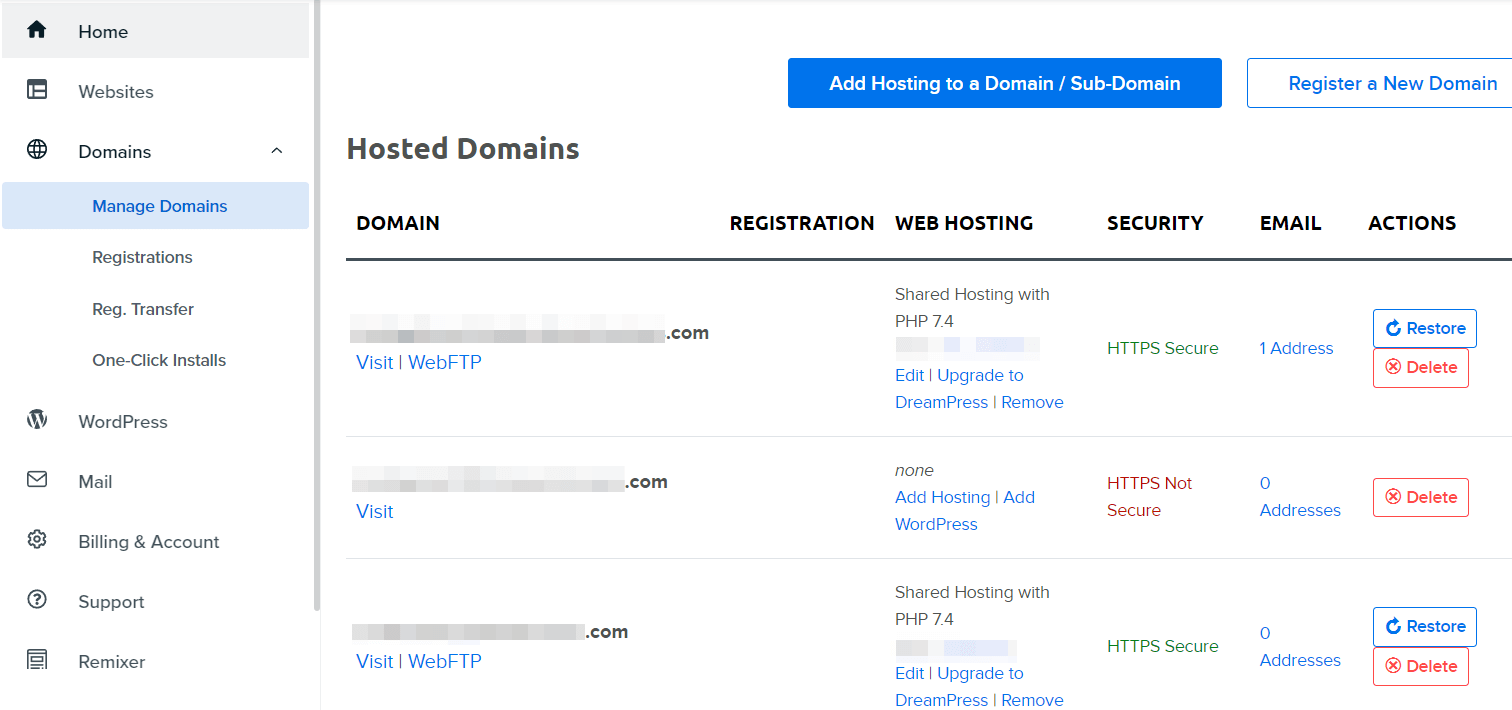
あなたのドメインが “www “を使用するように設定されているかどうかを確認することができるはずです。次に、WordPressのダッシュボードで「設定 >一般」に移動して、WordPressで同じスキームを使用していることを確認します。
不一致の場合は、WordPress の URL 設定を更新し、変更を保存します。これで不整合が解消され、Too Many Redirects WordPress エラーが解消されるはずです。
まとめ
WordPressのエラーは、必ずしも簡単に診断できるわけではありません。リダイレクトが原因でサイトにアクセスできない場合、複数の原因が考えられ、解決策も複数考えられます。
Too Many Redirects エラーが発生した場合は、ブラウザのローカルキャッシュとキャッシュプラグインをクリアしてみるのがよいでしょう。それでも解決しない場合は、より技術的な解決策を検討する必要があります。これには、.htaccessファイルのリセットや、URL設定の不一致のチェックなどが含まれます。